
こんにちは、とーやです!
今回はPCでAndroidアプリを起動することができる「 NoxPlayer 」の導入について解説していきます。
スマホゲームをPCの画面でプレイすることが可能になります。
Noxplayerをダウンロード及びインストール


まずはNoxPlayerをダウンロードしていきましょう!
Noxplaerをダウンロードします
クリックしたらダウンロードが始まります
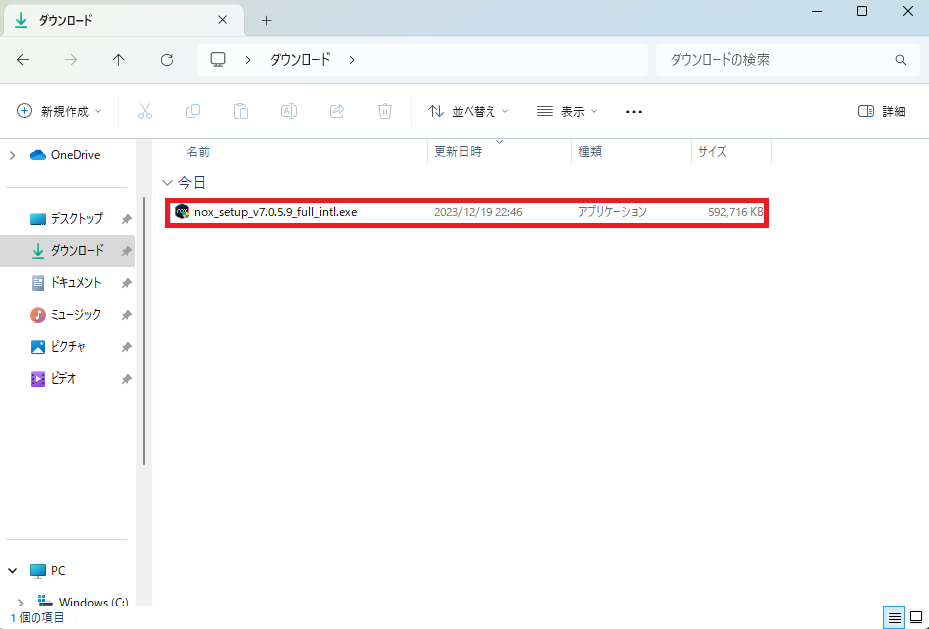
ダウンロードが終了したら起動します
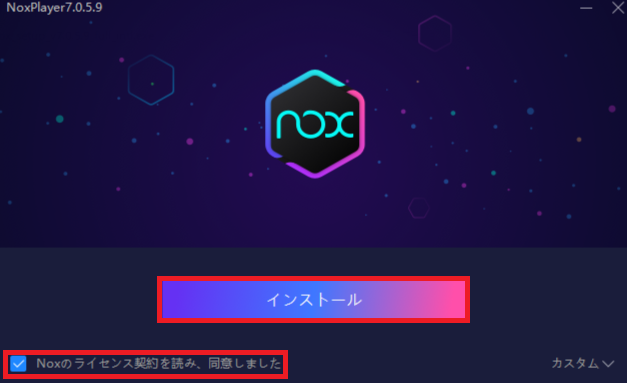
「 Noxのライセンス契約を読み、同意しました 」に ✓ が入っているか確認
インストールをクリック
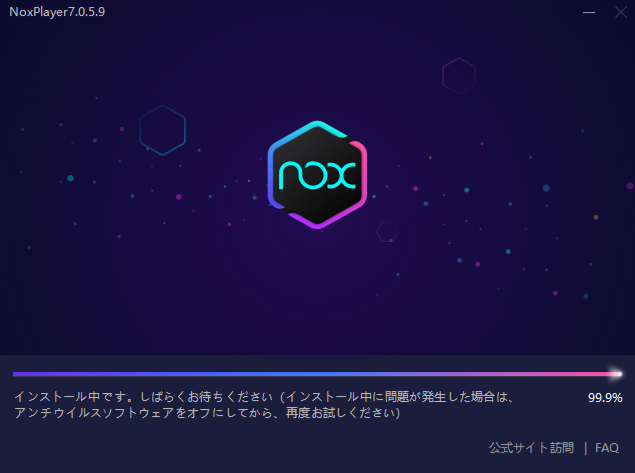
インストールが終わるまで待ちます
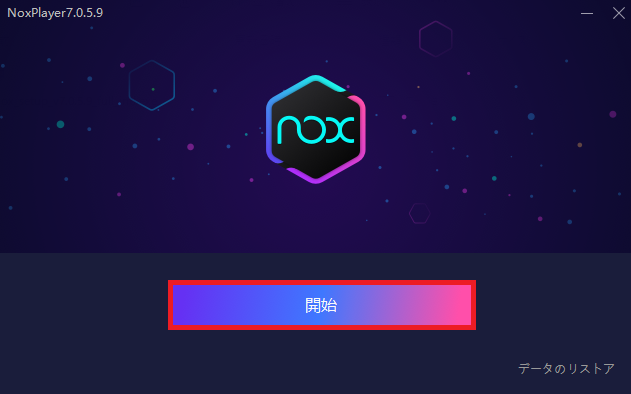
インストールが終了したら「 開始 」をクリック
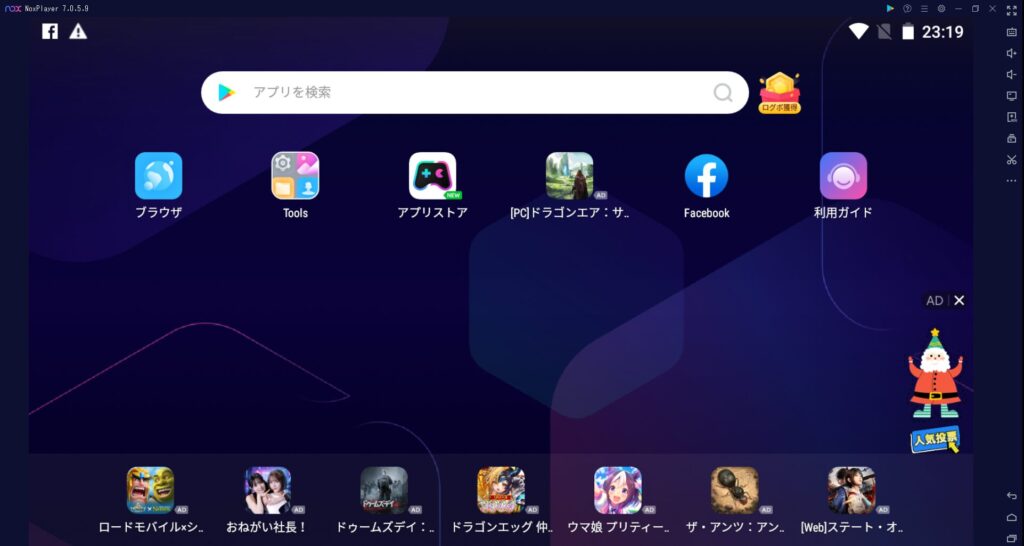
NoxPlayerを起動すると上記の様な画面になります

NoxPlayerの導入はこれに終了です!
NoxPlayerでアプリの起動


導入できたら早速アプリをダウンロードしていきます!
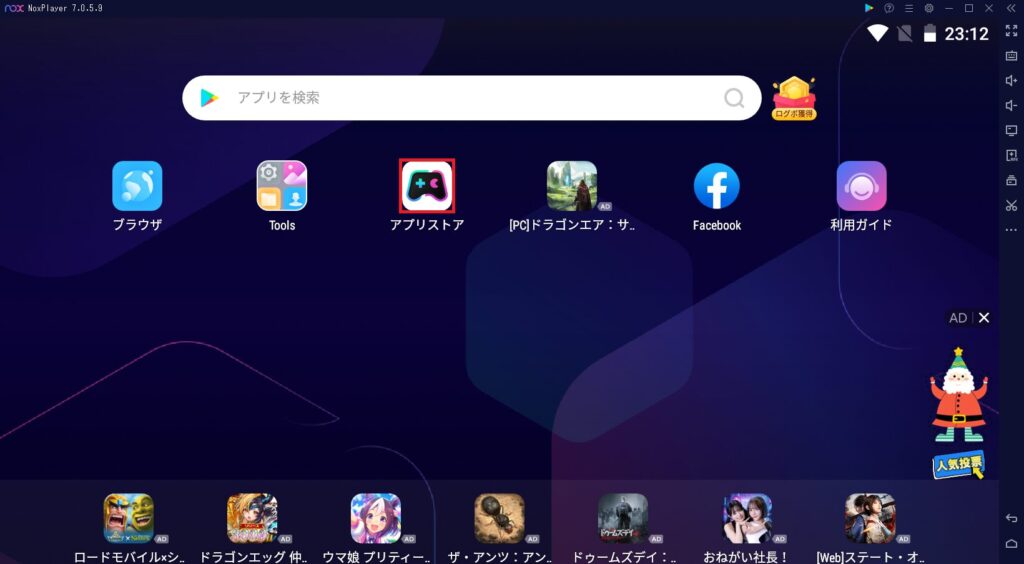
「 アプリストア 」をクリック
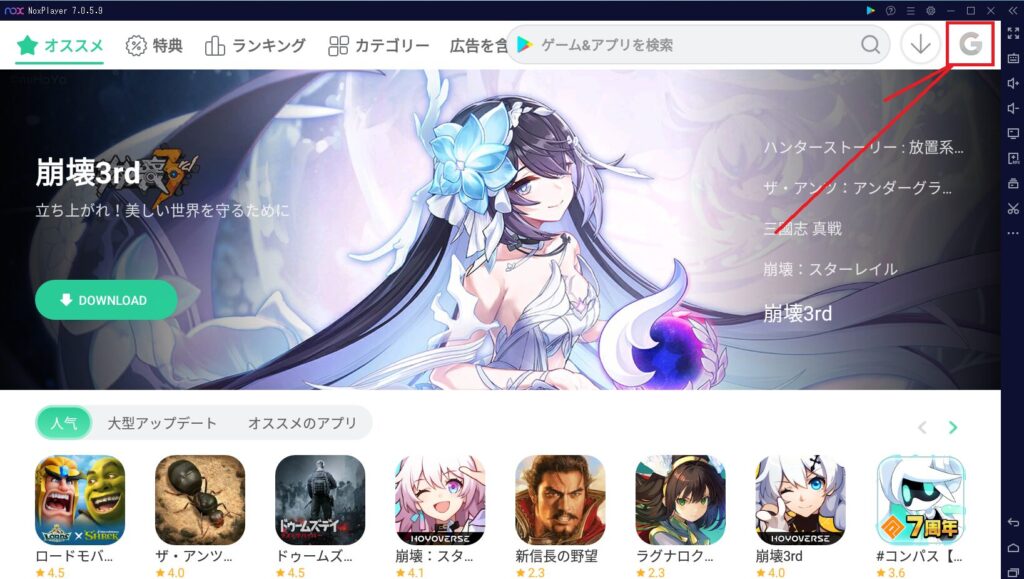
右上にある「 G 」をクリック
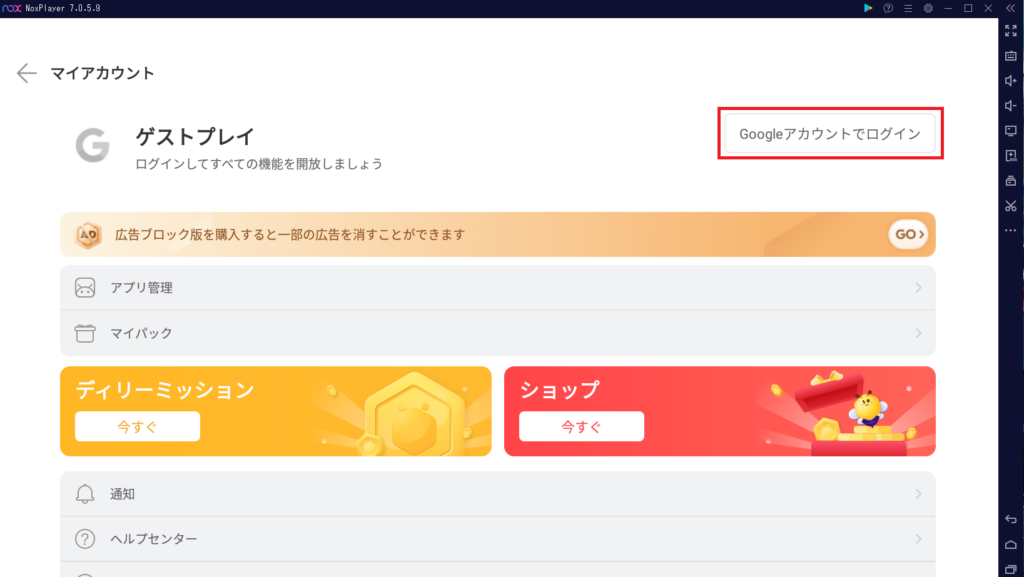
「 Googleアカウントでログイン 」をクリック
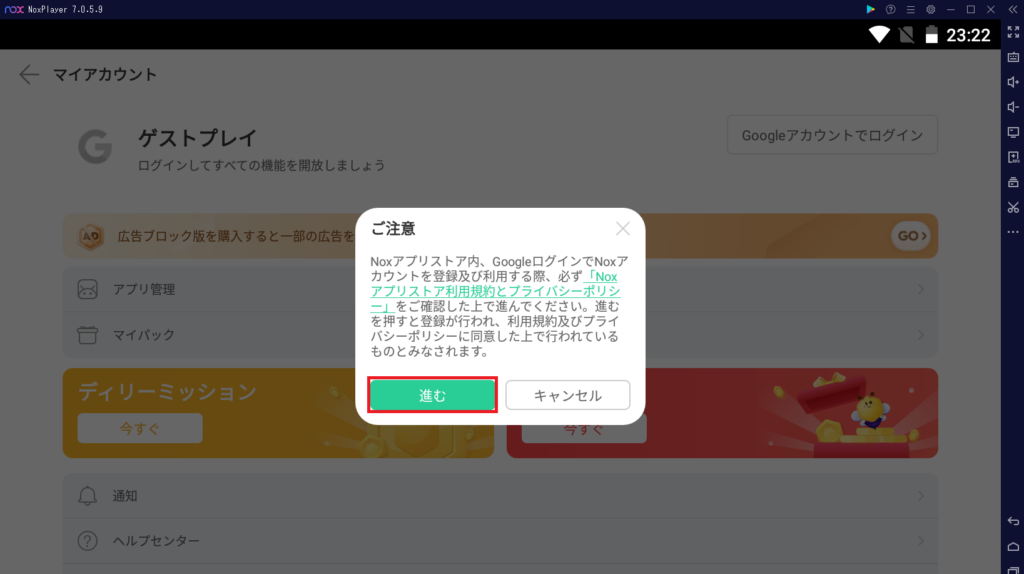
「 進む 」をクリック
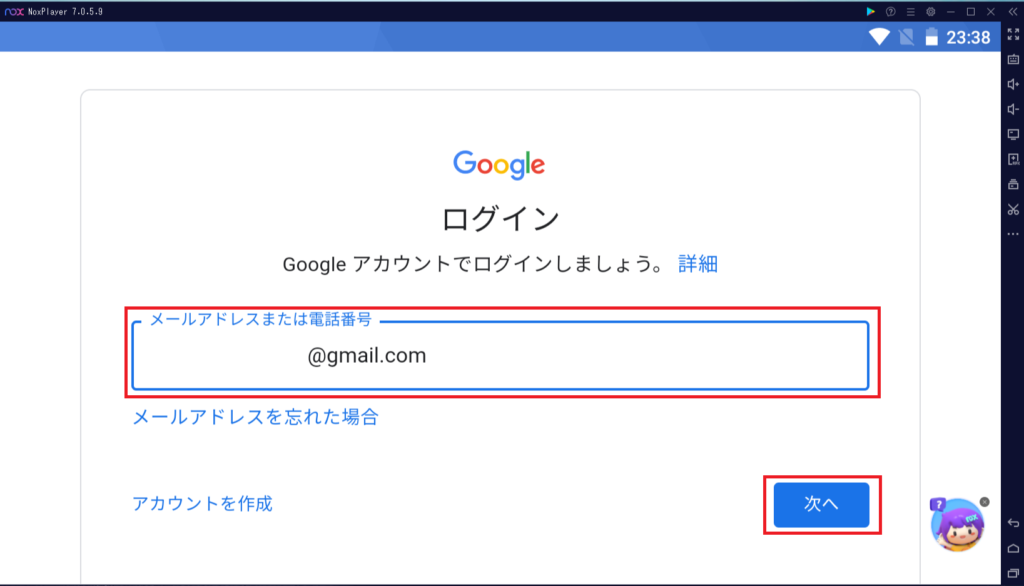
Googleのメールアドレスを入力
「 次へ 」をクリック
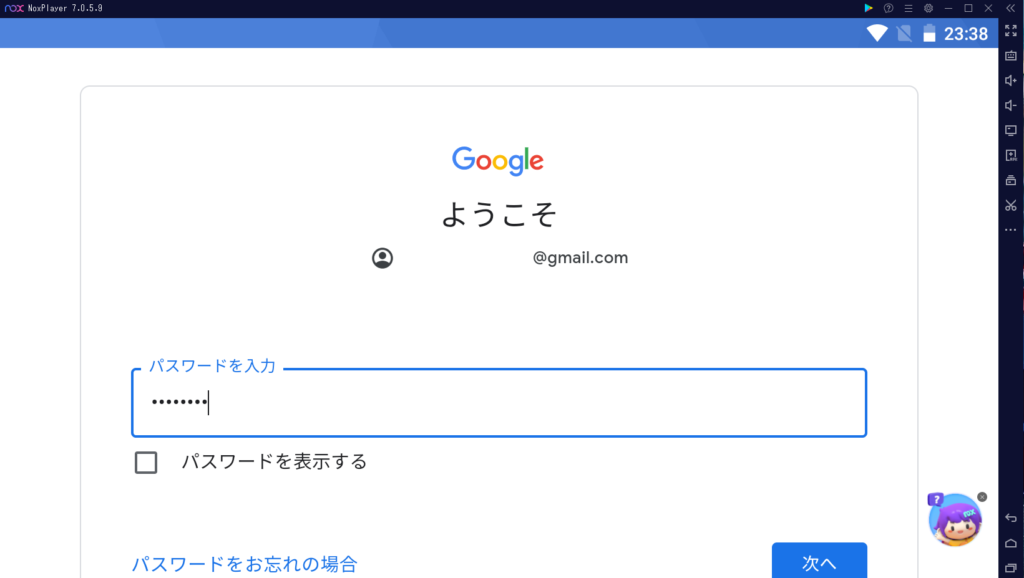
パスワードを入力
「 次へ 」をクリック
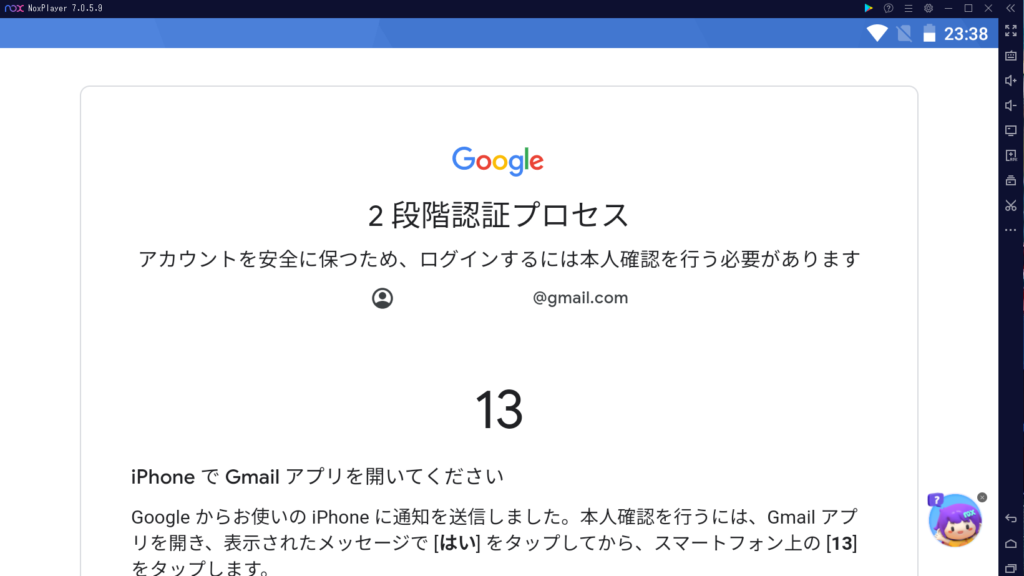
本人確認をします
上記の「 13 」は作者のログイン時に必要だった認証コードの為、各々違います
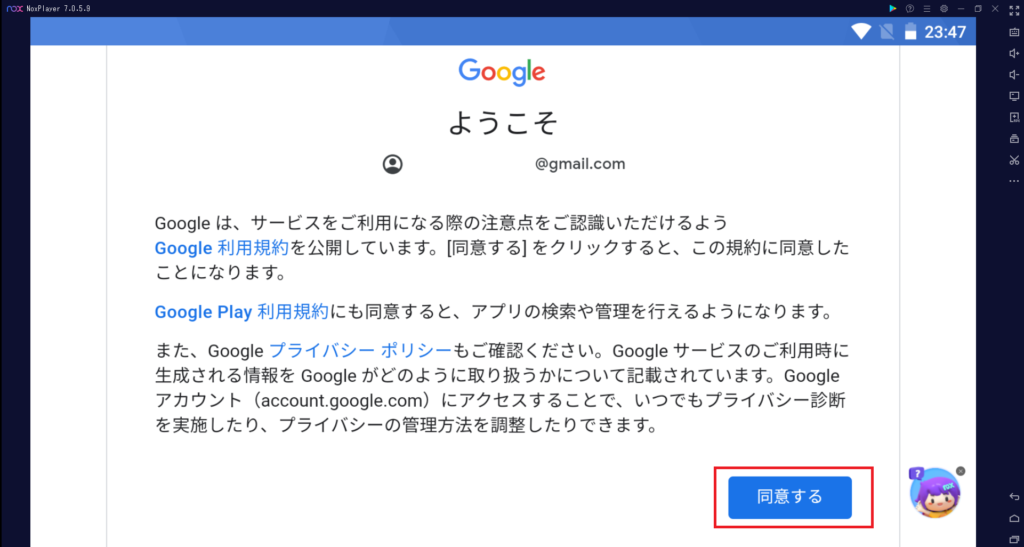
Googleの利用規約が表示されたら「 同意する 」をクリック
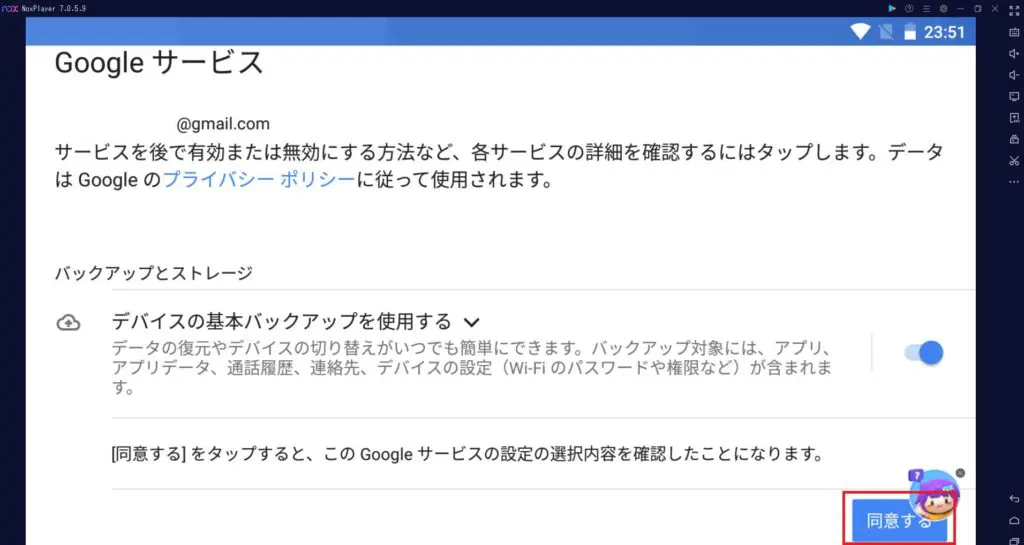
「 同意する 」をクリック
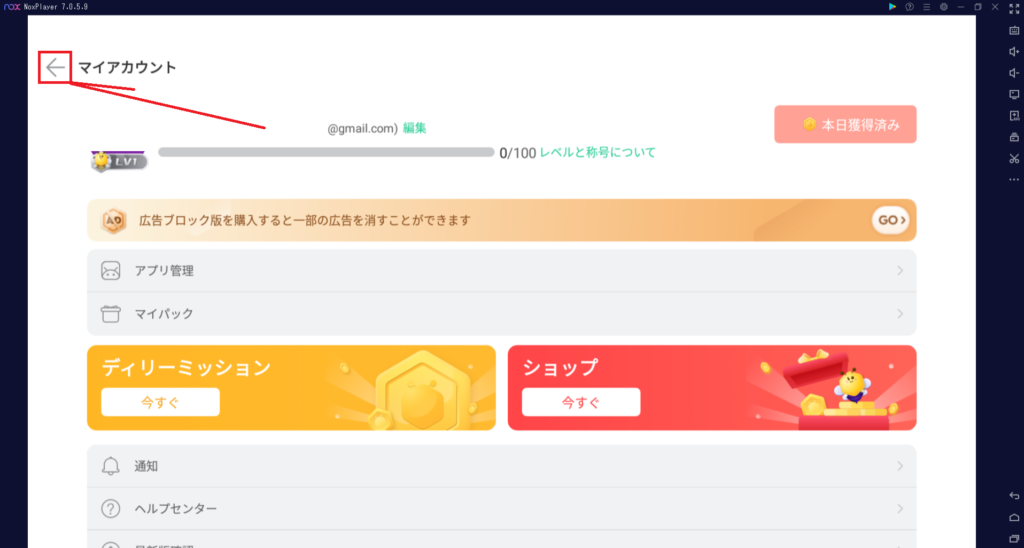
アカウントのログインが済んだら左の「 ← 」をクリック
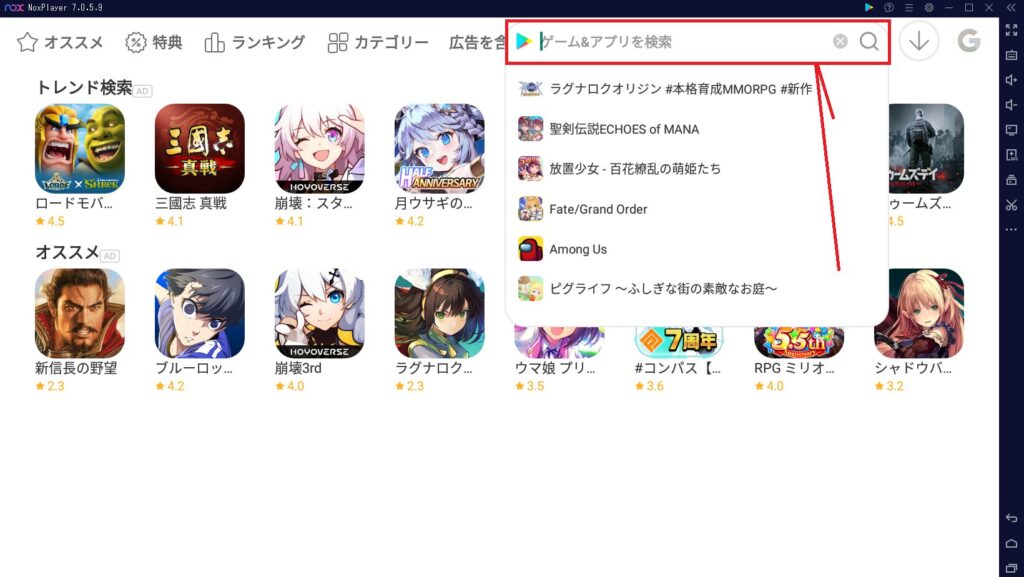
上の検索窓からアプリ名を入力し検索
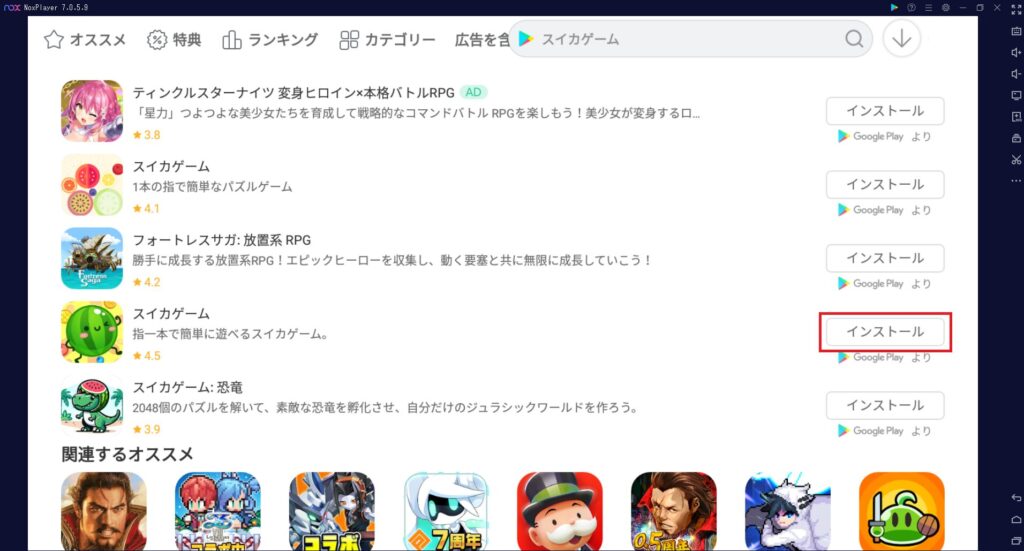
検索してアプリがみつかれば「 インストール 」をクリック
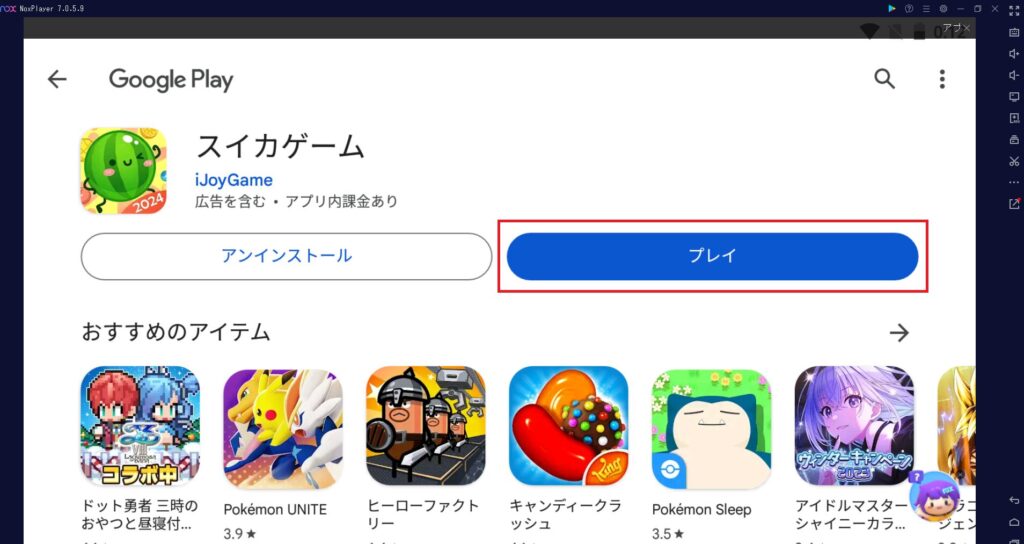
インストールが終了すれば「 プレイ 」をクリックし起動確認をします
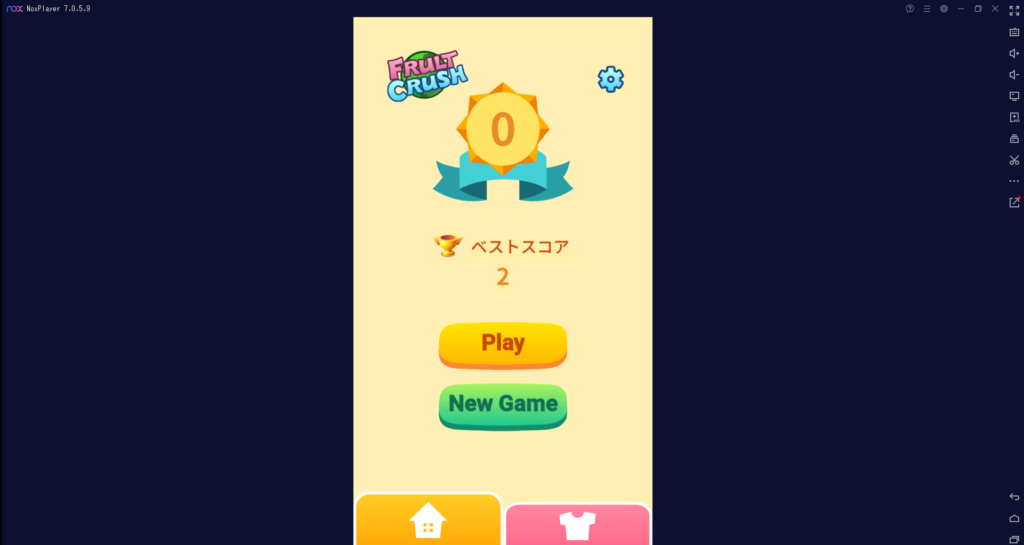

無事アプリの起動できればOKです!
まとめ

今回はAndroidアプリをPC上で起動できるNoxPlayer(エミュレーター)の導入及びアプリ起動までを解説しました。
PCで起動するので携帯では重くプレイに支障がでるアプリでも比較的にサクサク動くと思います。

自宅では携帯よりPCでゲームしたい方はおすすめです!
